flash制作水滴水波纹效果方法
来源:网络收集 点击: 时间:2025-05-16【导读】:
flash是一款动画软件,能够制作猪很多种动画。还可以将动画添加到会声会影啊。非常实用.工具/原料moreflash方法/步骤1/9分步阅读

 2/9
2/9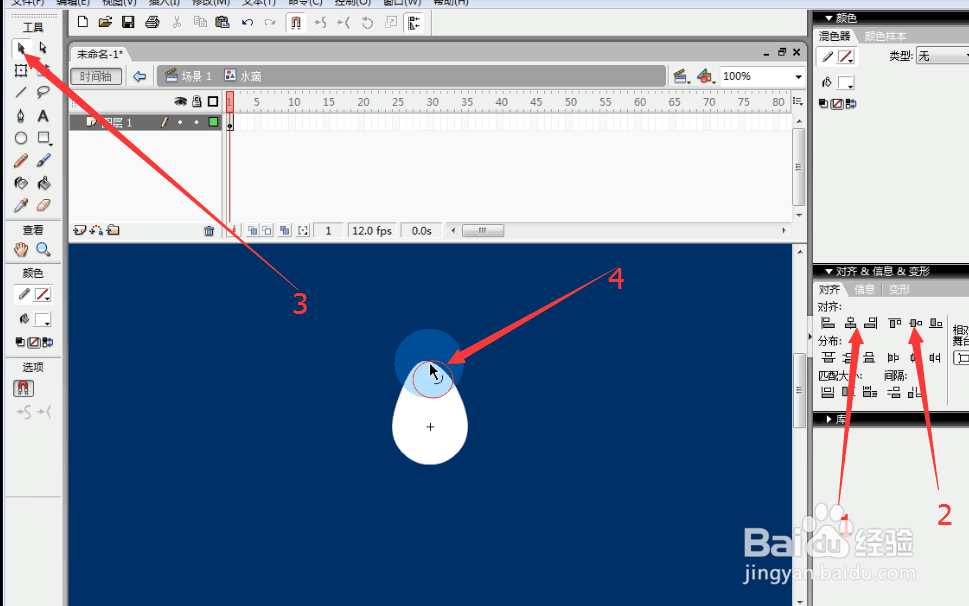


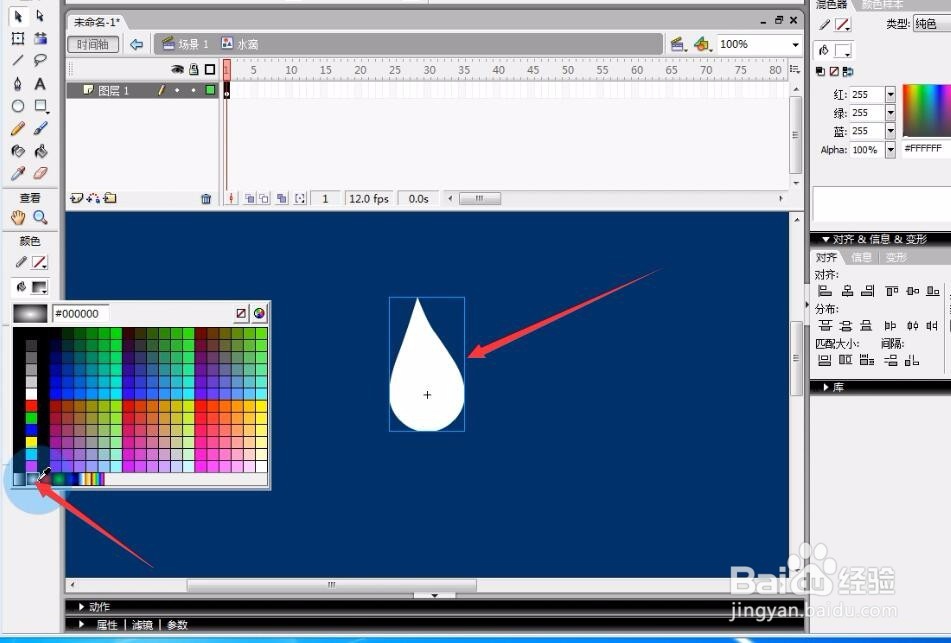 3/9
3/9
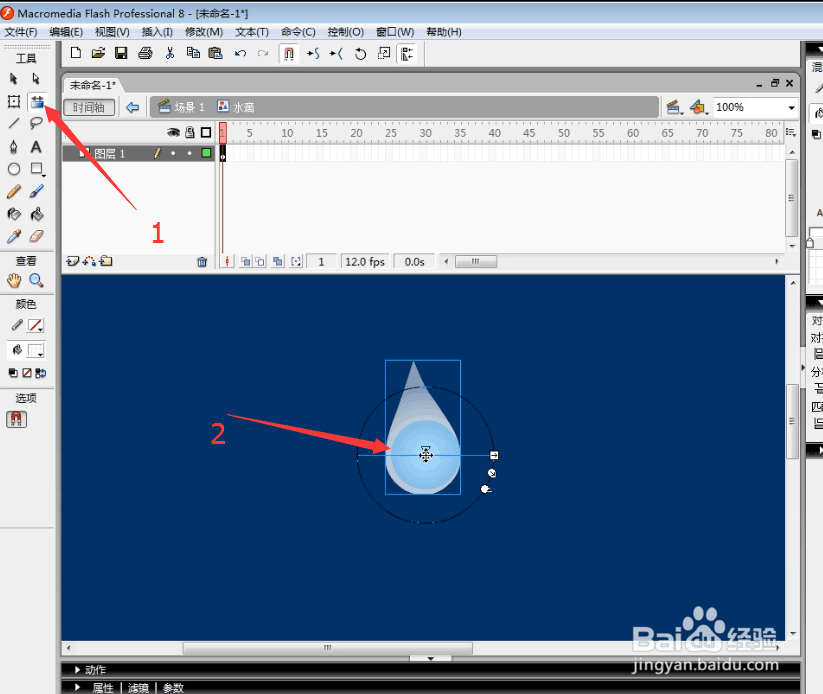 4/9
4/9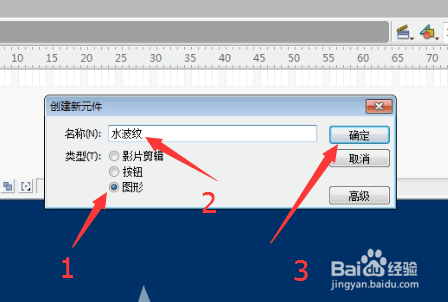 5/9
5/9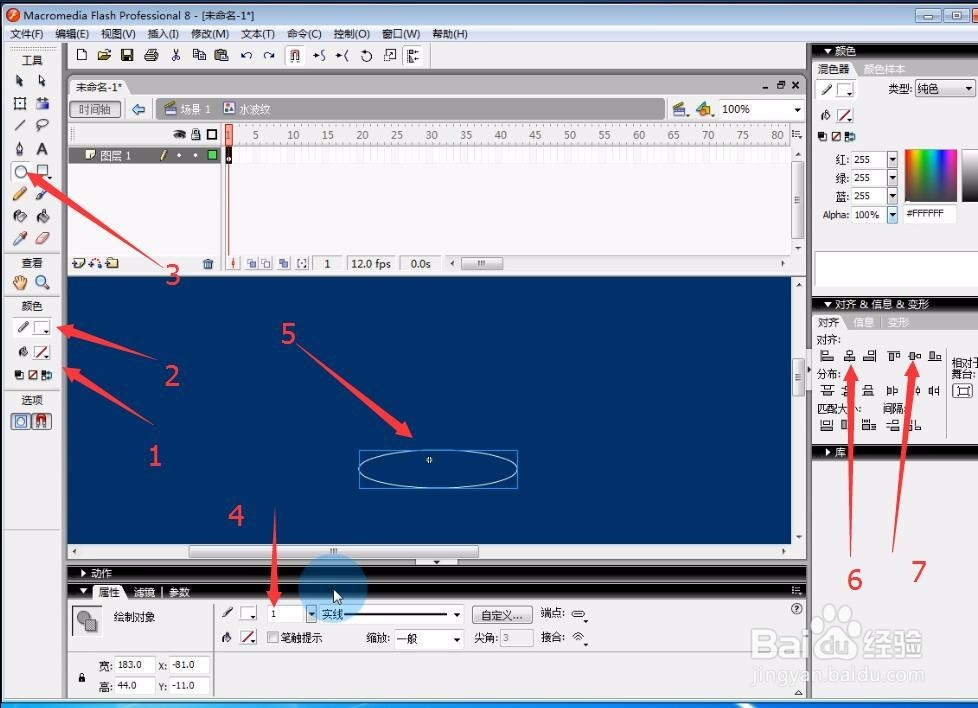 6/9
6/9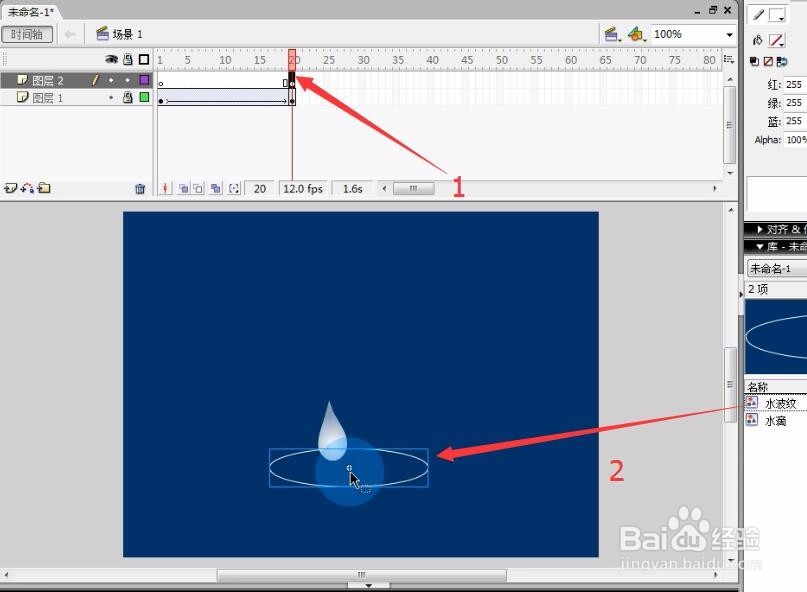
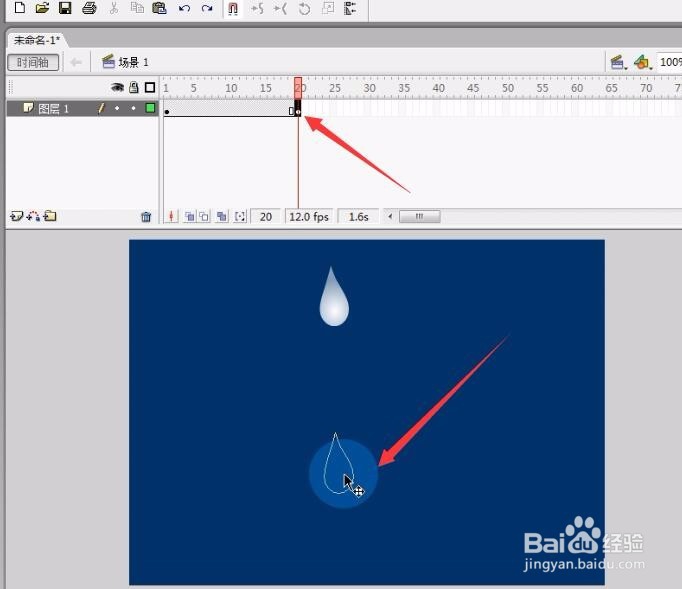 7/9
7/9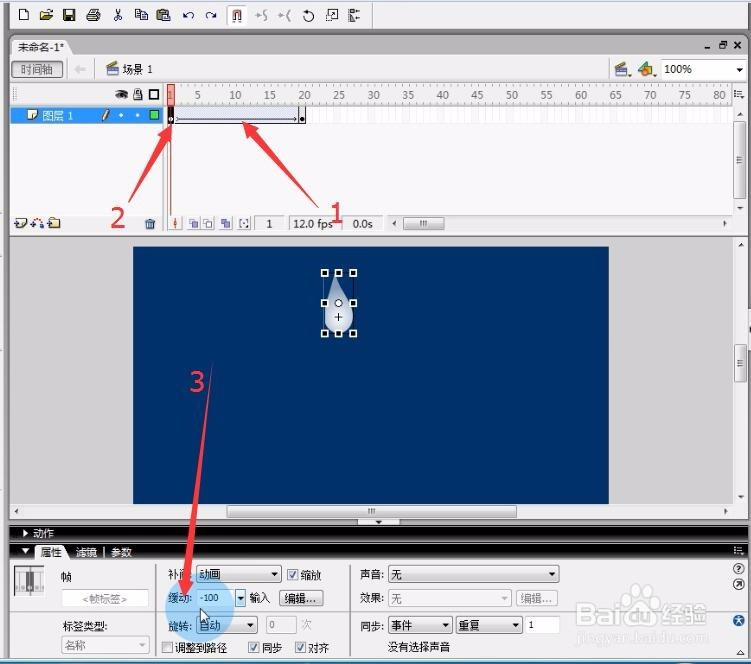 8/9
8/9
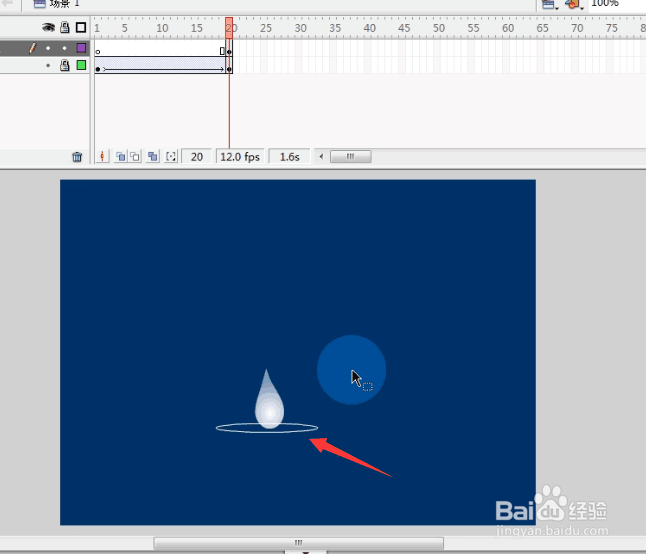
 9/9
9/9
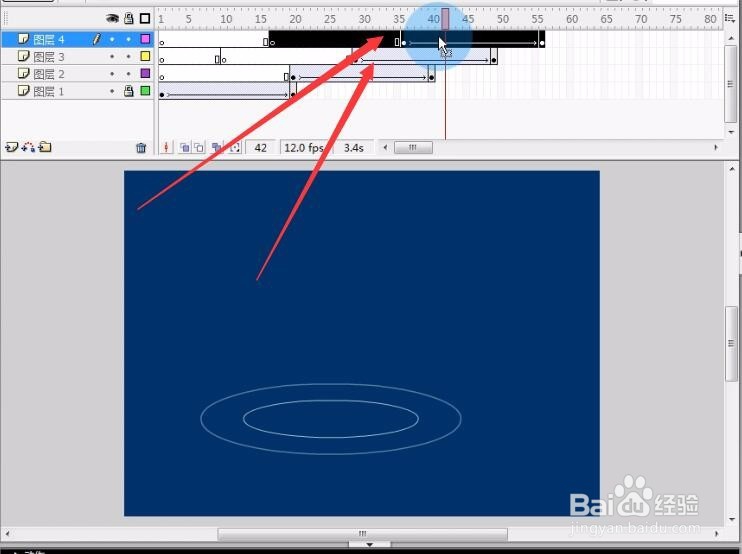

将舞台背景设置为深蓝。插入新建元件为图形元件,命名为.水滴.在水滴元件中,选择椭圆工具,关闭笔触颜色在舞台中间绘制一个圆。


 2/9
2/9利用选择工具将圆形,向上拖一点。然后在按住键盘上的alt键。向上拖出一个尖锐的尾巴来。选择填充色为放射性填充色。
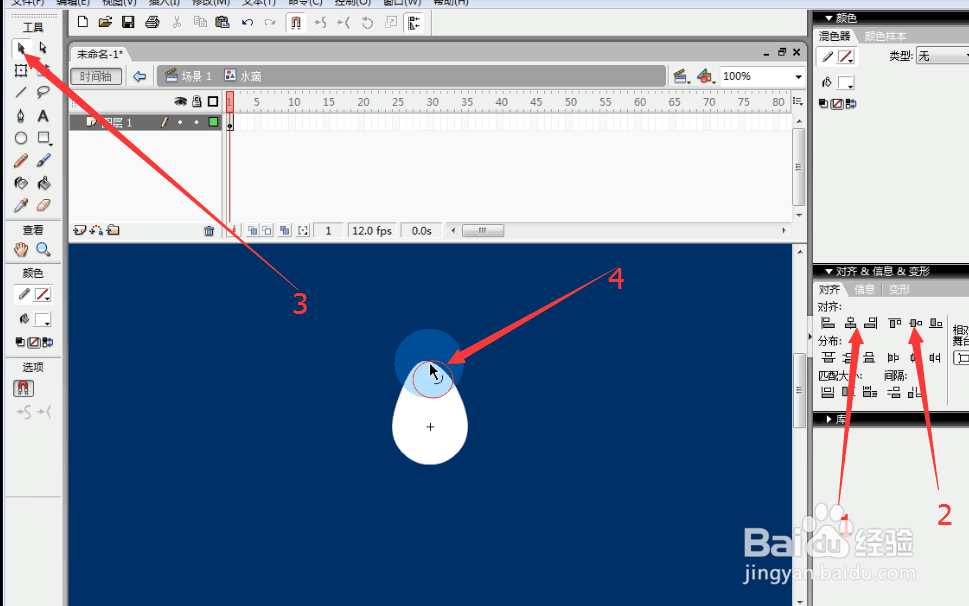


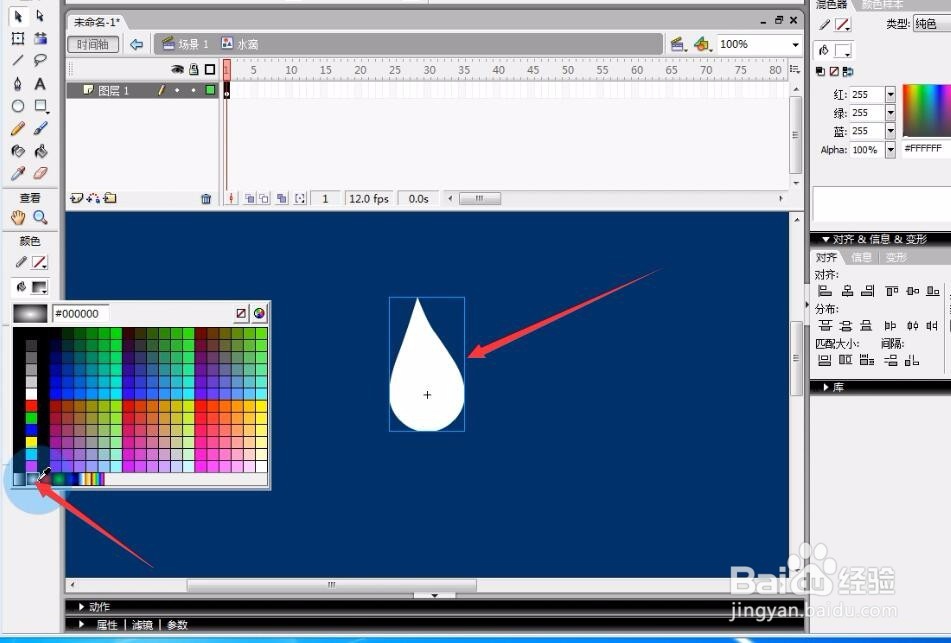 3/9
3/9再混色器面板,将填充色右侧滑块儿设置为白色。将Alpha设置为50左右。在选择填充色变形工具,将填充色,向下拉一些。

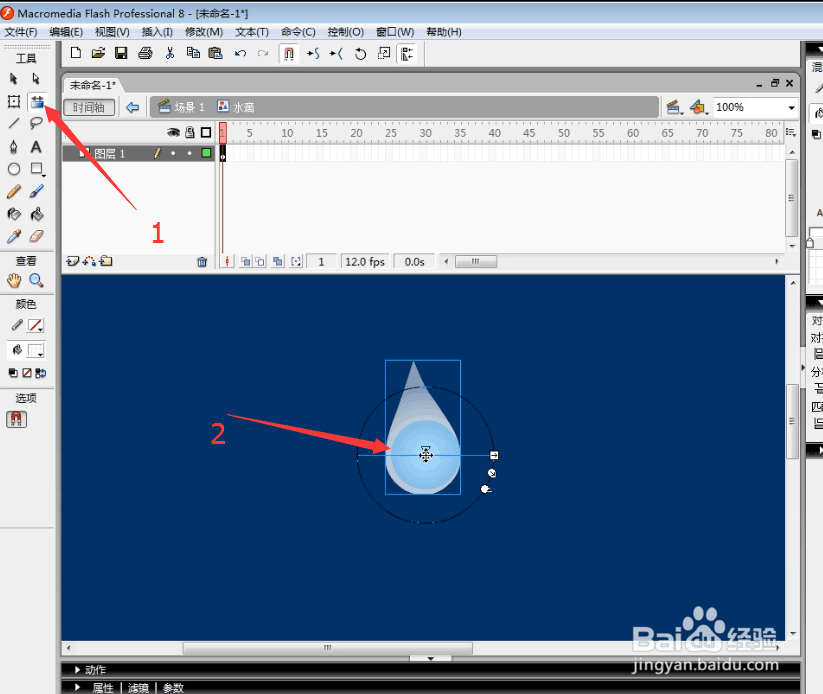 4/9
4/9接下来制作水波纹,插入新建元件,选择图形,更改名字设置为水波纹点击确定。
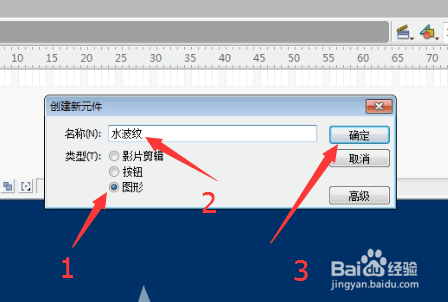 5/9
5/9选择椭圆工具。关闭填充色,笔触颜色选择为白色。在舞台中间画着一个椭圆的线条出来。将线条的粗细设置为一和二。对齐面板垂直中齐水瓶中齐。
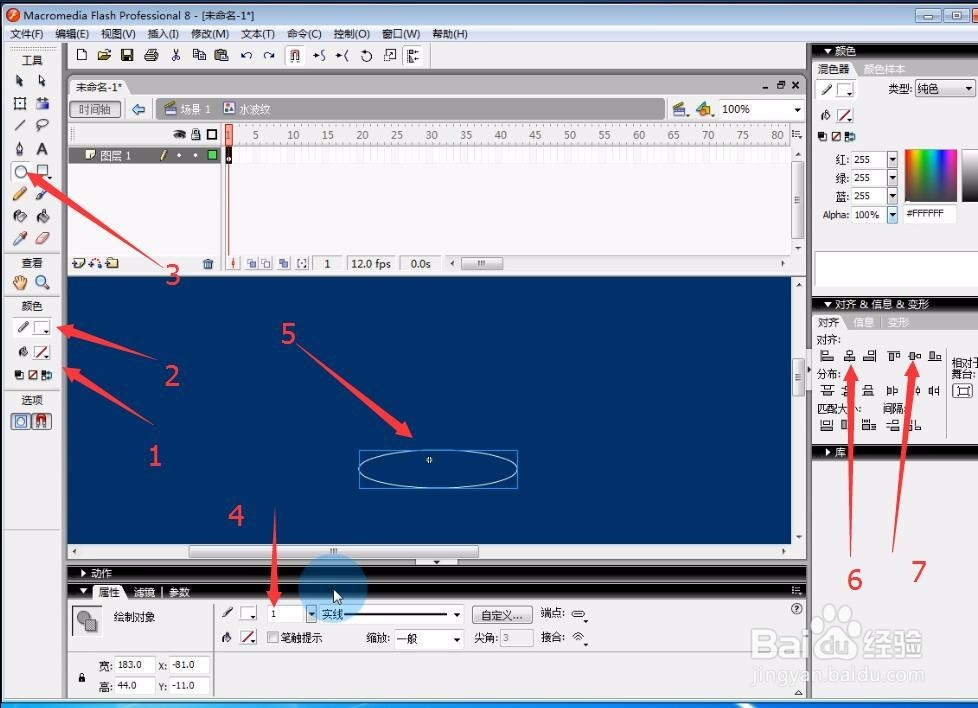 6/9
6/9回到场景中,将水滴元件拖入舞台,选择任意变形工具将水滴拖至合适大小。放到舞台顶部,然后在第21帧处插入关键帧,将水滴拖入舞台下方。
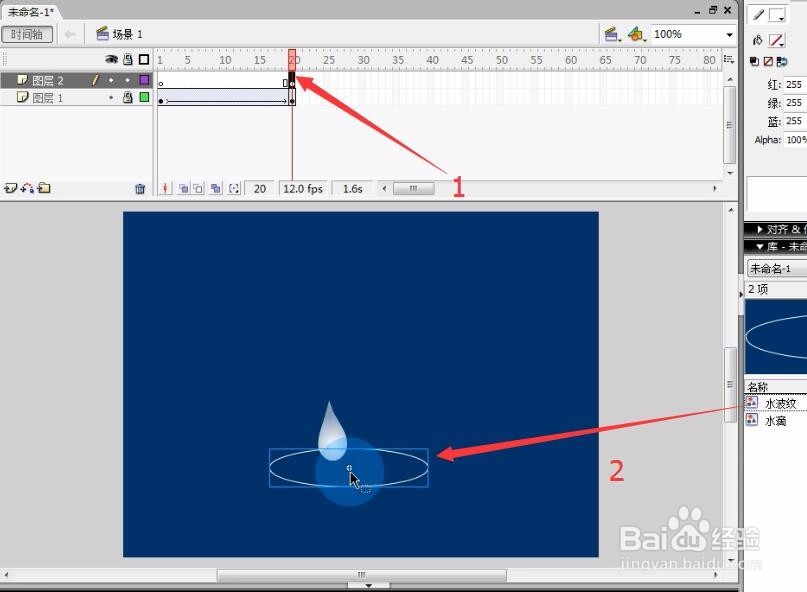
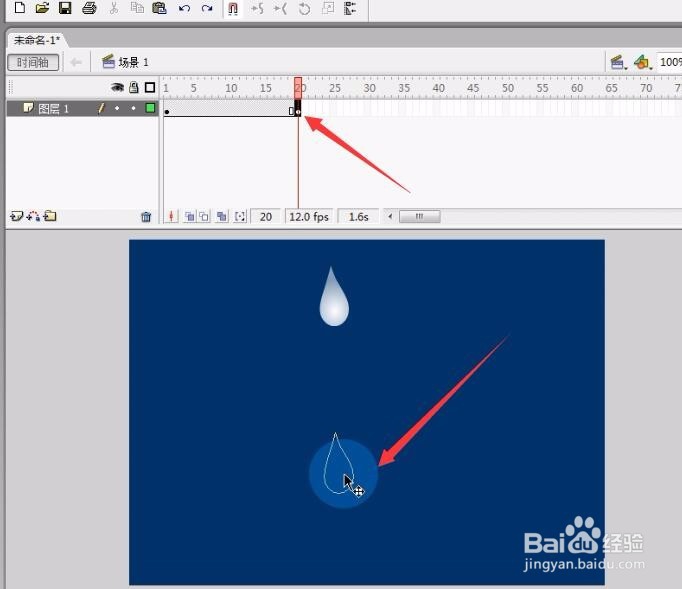 7/9
7/9选择第一帧,打开属性面板,将缓动值调节为负100。
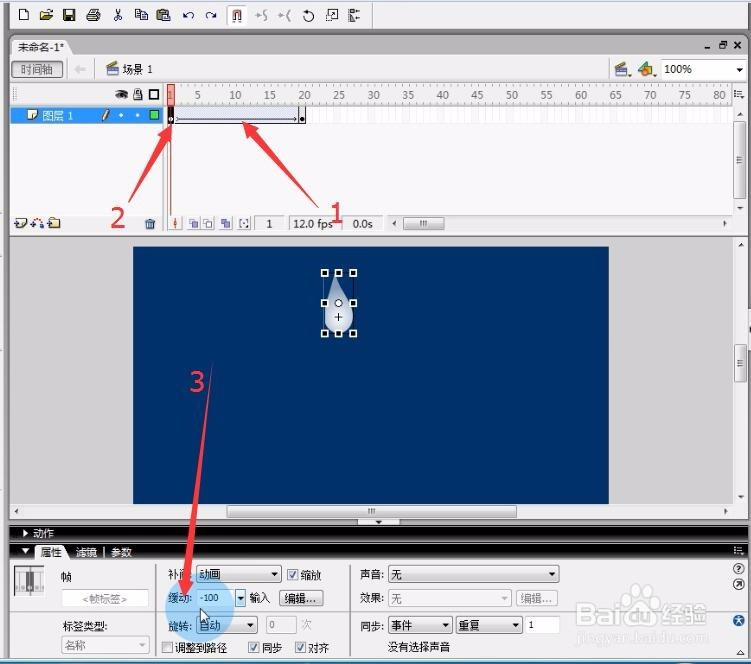 8/9
8/9添加图层二将第一层上锁。在第二层的20针处插入空白关键帧。将水波纹元件拖入到舞台,拖着到与水滴的底部相吻合。在第40针处插入关键帧。将水波纹拉大,在属性面板将Alpha设置为零。在第二层关键帧之间添加创建补间动画。

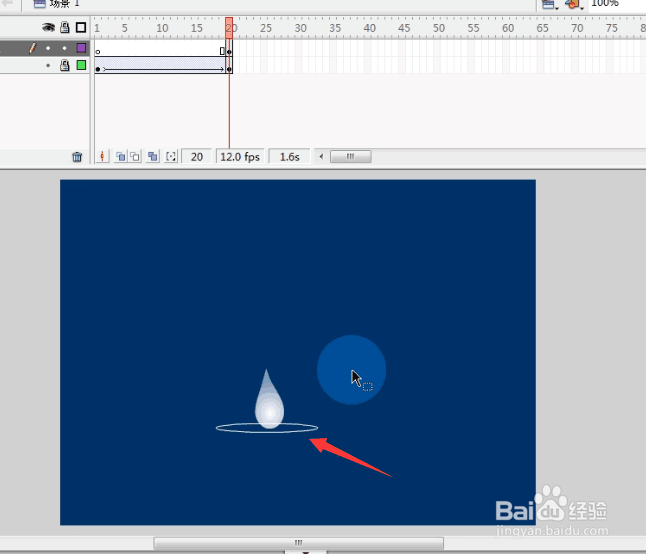
 9/9
9/9接下来再场景中在添加两个图层,将第二层的水波纹复制到两个图层上。然后分别将两个图层向后拖至27帧和37帧处、好了可以测试效果了。

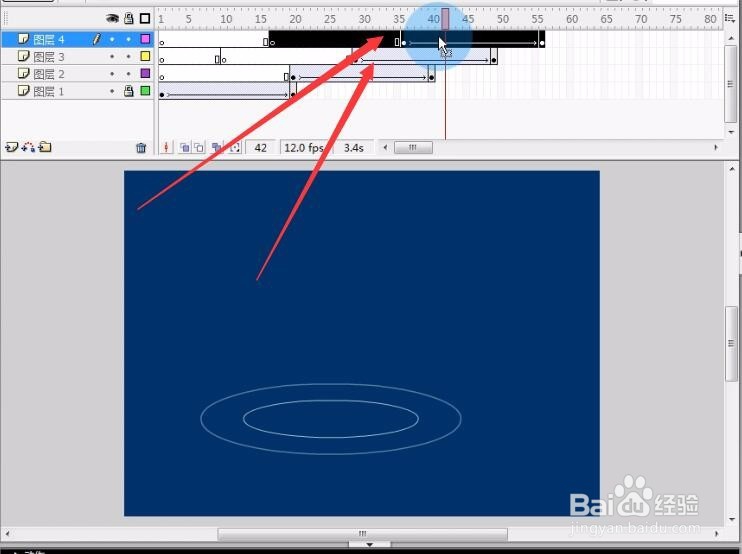

版权声明:
1、本文系转载,版权归原作者所有,旨在传递信息,不代表看本站的观点和立场。
2、本站仅提供信息发布平台,不承担相关法律责任。
3、若侵犯您的版权或隐私,请联系本站管理员删除。
4、文章链接:http://www.1haoku.cn/art_1251076.html
上一篇:抖音怎么创建歌房
下一篇:雪地里的小画家简笔画
 订阅
订阅